Questo articolo presuppone che tu abbia già il famoso MySQL software installato sul tuo sistema Linux basato su RHEL e sono pronti per sfruttare al meglio l'amministrazione del database.
Accedi a MySQL shell e creare i database necessari e le tabelle associate. Crei le relazioni necessarie tra queste tabelle del database e inizi a gestire i tuoi dati.
Tuttavia, questo approccio non offre il controllo dinamico necessario nella gestione dei dati. Inoltre, ci vuole troppo tempo per passare da un database all'altro, creare utenti e dati, visualizzare dati collegati ed eseguire altre query relative al database.
[ Potrebbe piacerti anche:Foglio informativo sui comandi del database MySQL per Linux ]
La soluzione definitiva all'ostacolo della gestione del database MySQL è MySQL Workbench , che è uno strumento che fornisce un'interfaccia utente grafica per gli amministratori di database e gli sviluppatori per raggiungere senza problemi i loro obiettivi relativi al database.
Caratteristiche di MySQL Workbench
Considerando MySQL Workbench Community Edition per gestire il tuo database MySQL, ti sono garantite le seguenti impagabili funzionalità:
- Sincronizzazione dello schema
- Ingegneria inversa
- Gestione dei dati
- Gestione utenti e sessioni
- Amministrazione del database visivo
- Ingegneria avanzata
- Modellazione dei dati visivi
- Gestione oggetti
- Regolazione delle prestazioni
- Sviluppo Visual SQL
Workbench MySQL è disponibile in tre edizioni; Comunità , Standard e Impresa . La edizione per la community è rilasciato con licenza GPL open source, quindi l'obiettivo di questo articolo è installare MySQL Workbench in RHEL , CentOS , Roccioso &AlmaLinux .
Installazione di MySQL Workbench nei sistemi RHEL
Prima di affrontare l'installazione di MySQL Workbench strumento di gestione del database, assicurati di soddisfare i seguenti prerequisiti.
- Sei un utente root o hai i privilegi utente Sudo sul sistema che stai utilizzando.
- Hai già MySQL software installato sul tuo sistema.
Una volta che tutto è a posto, il primo è aggiornare il tuo sistema.
$ sudo dnf update
Quindi, aggiungi il file del repository MySQL dalla sua pagina di download ufficiale o installalo localmente. Poiché utilizzeremo l'approccio di installazione diretta dell'URL, esegui il seguente comando sul terminale del tuo sistema:
$ sudo dnf -y install https://dev.mysql.com/get/mysql80-community-release-el8-1.noarch.rpm
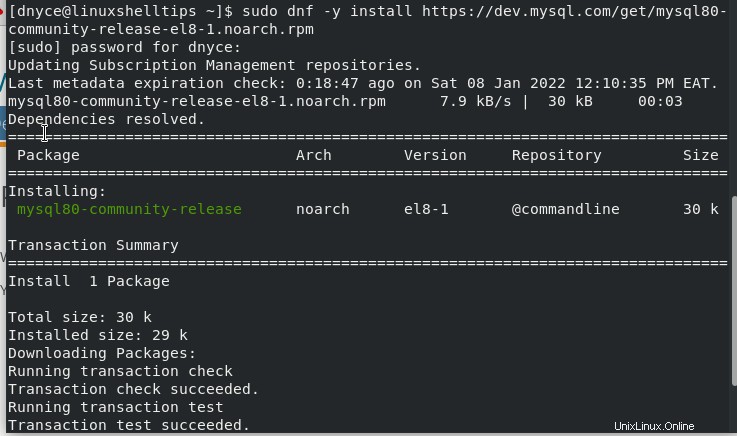
Il passaggio successivo consiste nell'installare il tanto atteso MySQL Workbench open source sul tuo sistema.
$ sudo dnf install mysql-workbench-community
Questo comando di installazione si occupa anche di eventuali dipendenze di sistema mancanti o necessarie.
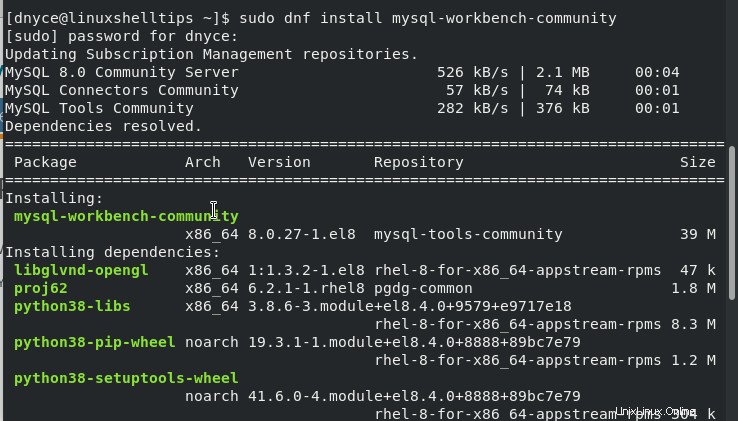
Avvia e testa MySQL Workbench
Con l'installazione di MySQL Workbench Completato lo strumento di gestione e amministrazione del database, è tempo di vedere in anteprima ciò che ha da offrire. Avvialo dal terminale di sistema con il seguente comando:
$ mysql-workbench
Verrai quindi accolto con la seguente interfaccia grafica:
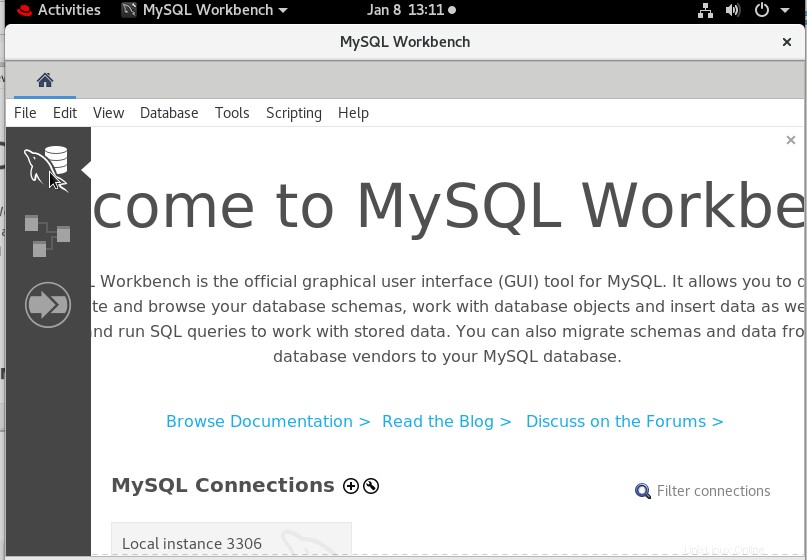
La tua esperienza di amministrazione dinamica del database può iniziare come illustrato dagli screenshot delle varie interfacce.
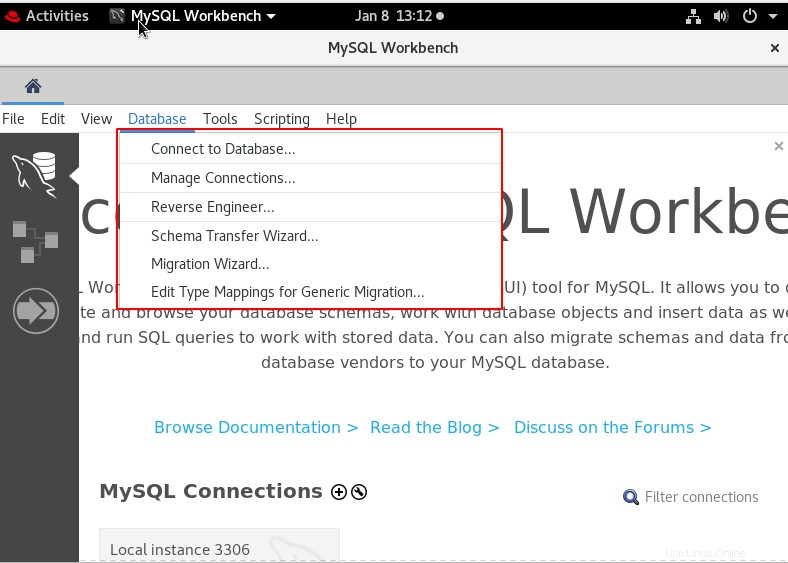
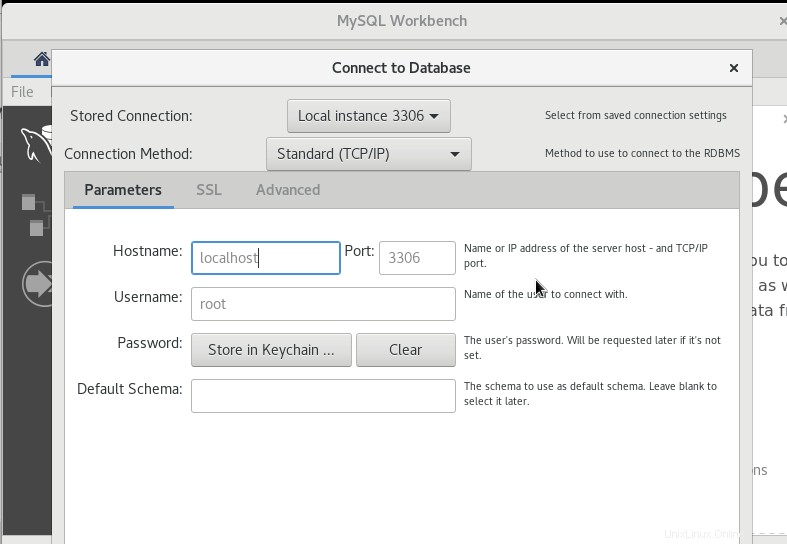
Un approccio GUI a MySQL la gestione e l'amministrazione del database consente agli utenti di risparmiare molto tempo nella creazione e nella gestione dei dati relativi al database. Inoltre, l'accesso facile e sicuro ai database remoti è garantito dalla funzionalità SSL di MySQL Workbench.